win10全角和半角切换快捷键 Win10输入法半角切换快捷键怎么设置
更新时间:2024-04-02 09:03:15作者:jiang
Win10输入法半角切换快捷键是我们在使用电脑输入文字时经常会用到的功能,通过设置合适的快捷键,可以更加方便地在全角和半角之间切换。在Win10系统中,我们可以自定义设置这些快捷键,以满足个人的输入习惯和需求。通过简单的操作,就可以轻松实现输入法的切换,提高工作效率。如果你还不清楚如何设置这些快捷键,不妨跟着本文一起学习吧!
方法如下:
1、Windows 设置(Win+i),搜索框可以查找设置。也可以直接找到,并点击时间和语言设置(语音、区域、日期);
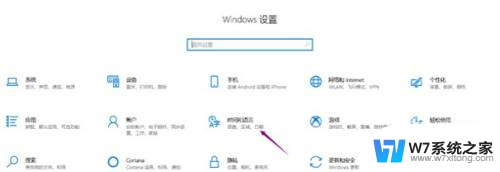
2、时间和语言主页设置窗口中,左侧点击语言。然后在右侧找到,并点击首选语言下的中文(中华人民共和国),点击选项;
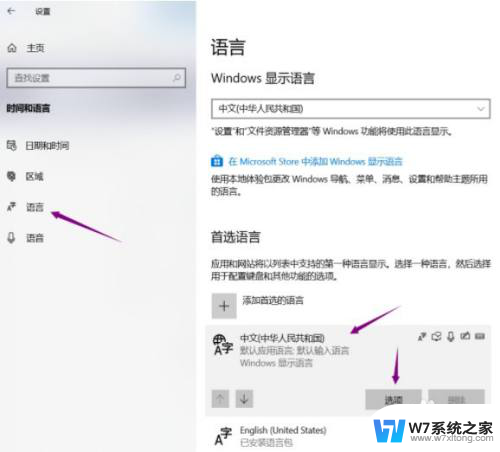
3、语言选项:中文(简体,中国)窗口中,点击键盘下的微软拼音(输入法),点击选项;
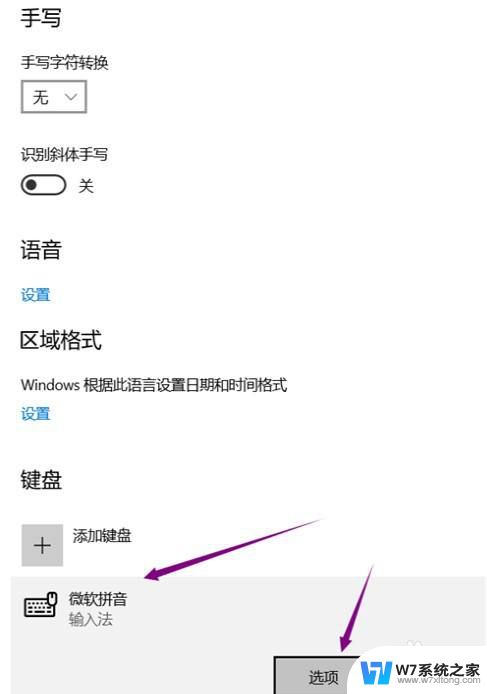
4、微软拼音窗口中,点击按键(模式切换、候选字词、快捷键);
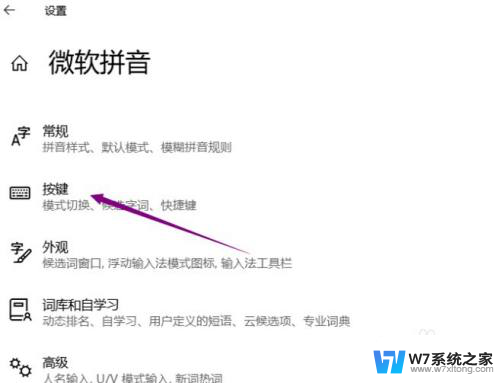
5、在打开的按键窗口,找到全/半角切换选项。点击选择 Shift + Space 就可以了;
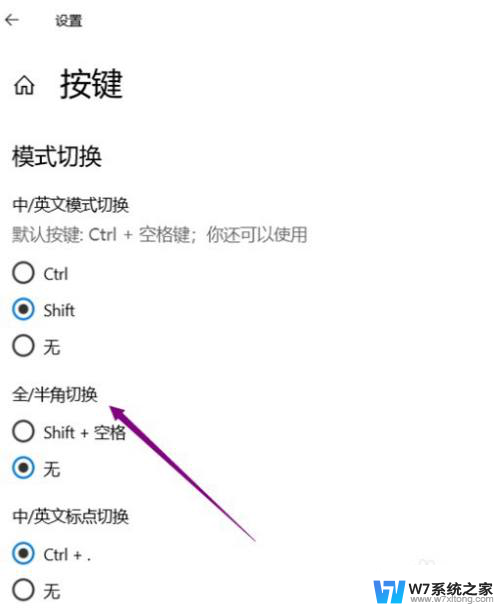
以上就是win10全角和半角切换快捷键的全部内容,如果遇到这种情况,你可以按照以上步骤解决,非常简单快速。
win10全角和半角切换快捷键 Win10输入法半角切换快捷键怎么设置相关教程
-
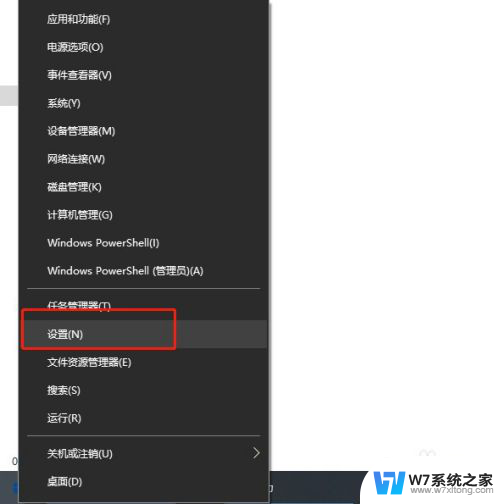 全角半角切换的快捷键 WIN10自带输入法全/半角切换快捷键设置方法
全角半角切换的快捷键 WIN10自带输入法全/半角切换快捷键设置方法2024-04-11
-
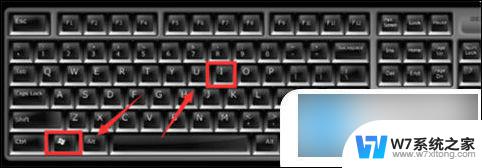 win10全角半角切换快捷键设置方法 win10全角半角切换快捷键设置
win10全角半角切换快捷键设置方法 win10全角半角切换快捷键设置2024-08-20
-
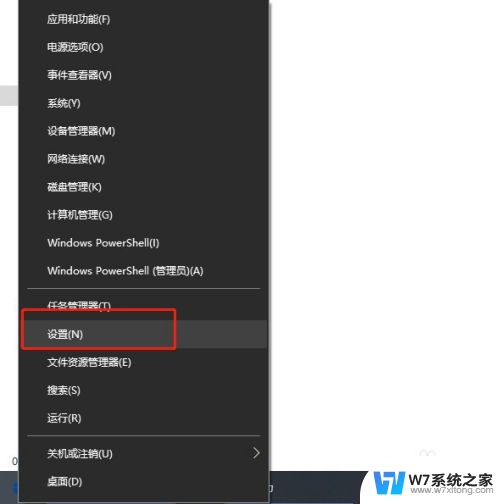 输入法切换半角全角 WIN10中如何设置输入法切换全半角的快捷键
输入法切换半角全角 WIN10中如何设置输入法切换全半角的快捷键2024-06-28
-
 输入法繁简切换快捷键 Win10自带输入法简繁体切换键盘快捷方式修改
输入法繁简切换快捷键 Win10自带输入法简繁体切换键盘快捷方式修改2024-03-02
- win10的输入法切换怎么设置 Win10输入法快捷键
- 电脑输入快捷键怎么设置方法 win10输入法切换快捷键自定义设置
- 电脑快速切换桌面快捷键 Win10怎样快速切换到另一桌面快捷方式
- 输入法怎么在电脑右下角显示 Win10右下角没有输入法图标无法切换输入法怎么办
- 电脑切屏到桌面快捷键 如何在win10上快速切换到电脑桌面
- 什么快捷键可以切换到桌面 如何在win10上快速切换到电脑桌面
- win10如何打开无线网络连接 如何打开无线网络设置
- w10系统玩地下城fps很低 地下城与勇士Win10系统卡顿怎么办
- win10怎么设置两个显示器 win10双显示器设置方法
- 戴尔win10系统怎么恢复 戴尔win10电脑出厂设置恢复指南
- 电脑不能切换窗口怎么办 win10按Alt Tab键无法切换窗口
- 新买电脑的激活win10密钥 如何找到本机Win10系统的激活码
win10系统教程推荐
- 1 新买电脑的激活win10密钥 如何找到本机Win10系统的激活码
- 2 win10蓝屏打不开 win10开机蓝屏无法进入系统怎么办
- 3 windows10怎么添加英文键盘 win10如何在任务栏添加英文键盘
- 4 win10修改msconfig无法开机 Win10修改msconfig后无法启动怎么办
- 5 程序字体大小怎么设置 Windows10如何调整桌面图标大小
- 6 电脑状态栏透明度怎么设置 win10系统任务栏透明度调整步骤
- 7 win10怎么进行系统还原 Win10系统怎么进行备份和还原
- 8 win10怎么查看密钥期限 Win10激活到期时间怎么查看
- 9 关机后停止usb供电 win10关机时USB供电设置方法
- 10 windows超级用户名 Win10怎样编辑超级管理员Administrator用户名